Tryb awaryjny jest przydatnym sposobem na odinstalowanie programów powodujących konflikty lub naprawienie pewnych rzeczy, gdy nie możesz tego zrobić normalnie. Ale co, jeśli nie możesz przejść do trybu awaryjnego i nie możesz uruchomić systemu. Oto kroki podane poniżej, aby uruchomić system w trybie awaryjnym, jeśli nie możesz normalnie wejść do systemu operacyjnego Windows.
Kroki, aby przejść do trybu awaryjnego, jeśli nie możesz się uruchomić (opcjonalnie)
Uwaga: – Jeśli nie możesz uruchomić systemu, spróbuj przejść do ekranu automatycznej naprawy, wykonując czynności podane poniżej.
1. Wyłączyć Twój komputer.
2. Następnie, początek komputer za pomocą przycisku zasilania raz.
Gdy tylko coś pojawi się na ekranie (zwykle logo producenta laptopa), po prostu naciśnij i przytrzymaj przycisk zasilania przez 5 sekund bez przerwy, aby wymusić wyłączenie urządzenia.

3. Powtarzaj ten proces (Wymuś zamknięcie, a następnie ponowne uruchomienie) przez 2–3 razy, aż zobaczysz Ekran automatycznej naprawy.

4. Następnie kliknij „Zaawansowane opcje“ na następnym ekranie.

5. Następnie musisz kliknąć „Rozwiązywanie problemów“.
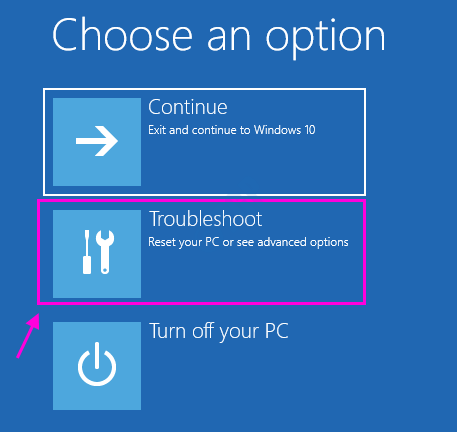
6. Następnie kliknij „Zaawansowane opcje“.
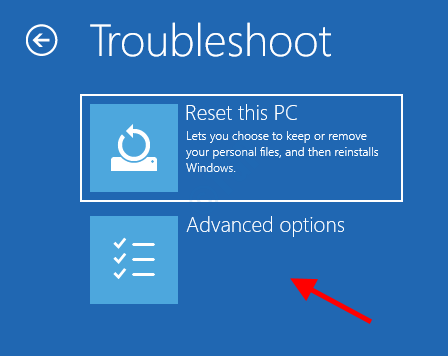
7. Aby uzyskać dostęp do „Ustawienia uruchamiania", Kliknij na to.

8. Następnie kliknij „Uruchom ponownie”, aby ponownie uruchomić komputer w trybie awaryjnym.

po prostu kliknij „Rozwiązywanie problemów“.
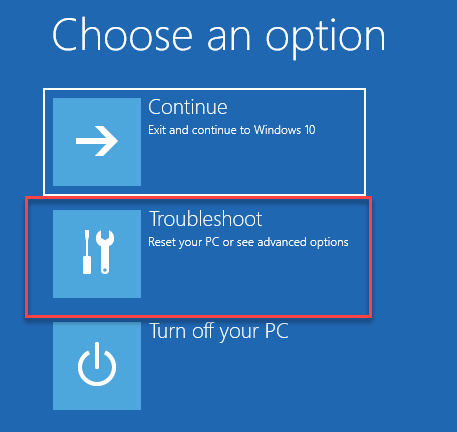
6. Następnie wybierz „Zaawansowane opcje" menu.
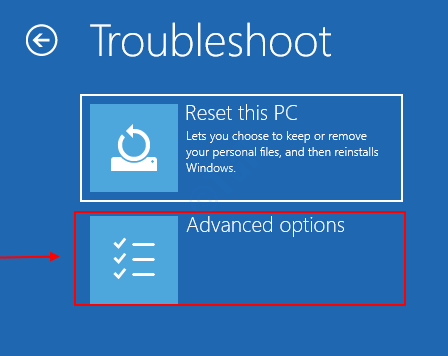
7. Po prostu kliknij „Ustawienia uruchamiania“.
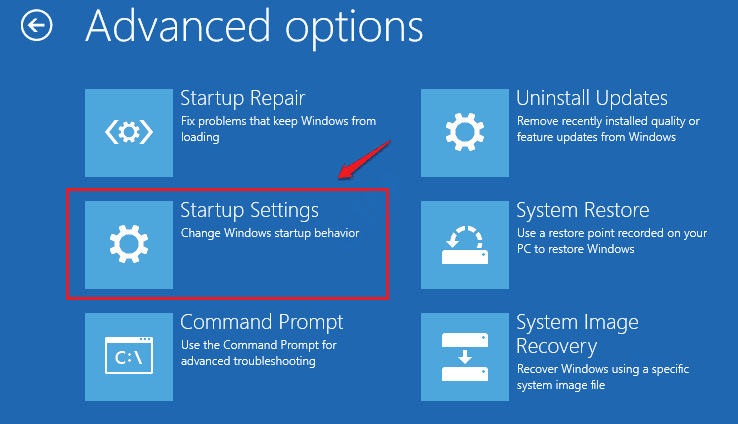
8. Na koniec, aby ponownie uruchomić urządzenie we właściwy sposób, kliknij „Uruchom ponownie“.

9. Tutaj odkryjesz różne możliwości typów startupów.
10. Następnie wciśnij F4 z klawiatury, aby wybrać opcję, która mówi „Włącz tryb awaryjny“.

Wkrótce komputer uruchomi się w trybie awaryjnym. Po przejściu w tryb awaryjny wykonaj czynności podane poniżej.


